Как заблокировать нежелательный сайт на вашем iPhone
Приложение Site Blocker
Данное приложение для iOS, безусловно, соответствует своему названию. Вы можете просто включить веб-сайты, которые вы хотите заблокировать с помощью этого удобного приложения. После блокировки сайтов с помощью этого приложения пользователь не сможет посетить их через браузер Safari.
- Прежде всего, посетите App Store и загрузите Site Blocker на своё устройство. Бесплатно и доступно, оно совместимо со всеми устройствами iOS, работающими на iOS 10.3 и более поздних версиях.
- Теперь вам просто нужно указать URL-адреса веб-сайтов, к которым вы хотите ограничить доступ, и добавить их в список блокировки.
- Вы также можете перейти к его настройкам, чтобы получить доступ к расширенным функциям. Например, вы можете настроить расписание или таймер для блокировки сайта.
В основных настройках смартфона
Если вы не хотите использовать какое-либо стороннее приложение для блокировки доступа к сомнительным веб-сайтам на iPhone или iPad, вы можете использовать его встроенную функцию. Чтобы добавить ограничения на iPhone, выполните следующие действия.
- На любом устройстве iOS выберите «Настройки»> «Основные»> «Ограничения».
- Нажмите «Включить ограничения» и установите 4-значный PIN-код для защиты содержимого с ограниченным доступом.
- Под «Ограничениями» вы найдёте различные варианты. Нажмите «Веб-сайты», чтобы заблокировать веб-сайты на iPhone или iPad.
- Отсюда вы можете ограничить контент, который считаете неприемлемым (например, Limit Adult), чтобы автоматически блокировать определённые сайты с вашего iPhone .
- Также вы можете заблокировать сайты самостоятельно добавив их в раздел «Никогда не разрешать». Достаточно просто добавить URL-адрес веб-сайта, чтобы заблокировать его.
Таким образом, можно заблокировать нежелательные веб-сайты с устройства iOS, а также использовать функцию автоматической блокировки.
Все вышеприведённые способы блокировки доступа к нежелательным сайтам должны вам помочь.
Настройка родительского контроля
Через DNS сервис
Сервис DNS предназначен для сопоставления доменных имен и IP адресов. При подключении определенного DNS весь трафик начинает проходить через него и таким образом можно ограничить доступ к контенту.
1. Прямо в открытом меню Пуск напечатайте выполнить и запустите приложение.

2. В окошко введите команду ncpa.cpl и нажмите ОК.
3. Дважды щелкните по сетевому адаптеру.
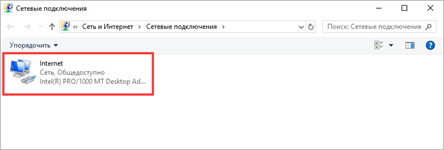
4. Перейдите в «Свойства».
5. Дважды кликните по параметру «IP версии 4».
6. Установите переключатель в «Использовать следующие адреса ДНС».
Далее нужно указать ДНС управляющих сервисов.
Например, из сервиса Яндекс.ДНС:
- Переходим на dns.yandex.ru.
- Выбираем один из трех режимов фильтрации.
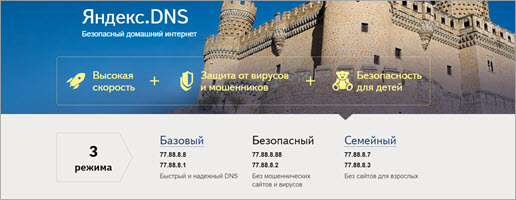
Вносим адреса в поле настроек и кликаем ОК.
Теперь при попытке открыть запрещенный контент откроется сообщение «Сайт содержит материалы для взрослых».
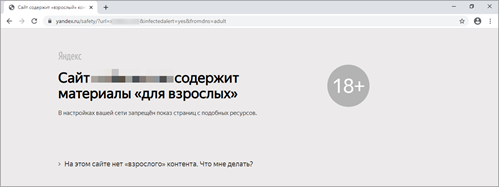
В антивирусной программе
Многие платные версии антивирусов имеют встроенный фаервол или родительский контроль. Через них можно блокировать нежелательные сайты по названию или типу контента. Такие инструменты присутствуют в программах Kaspersky Internet Security, Eset Smart Security, Avast Premium Security и других.
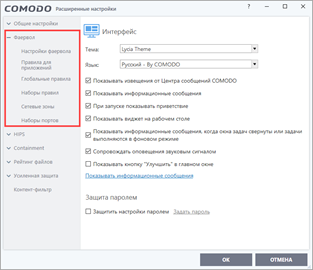
Через DNS
Трафик компьютера, подключенного к Интернету, проходит через сервера DNS (которые, как и hosts, сопоставляют имена веб-сайтов их ИП-адресам). Кроме DNS, предоставленных провайдером, вы можете использовать другие, например, бесплатные публичные.
Некоторые публичные ДНС имеют систему фильтрации контента, то есть не загружают на компьютер сайты с определенным содержимым.
К сожалению, блокировать ресурсы по своему выбору с помощью ДНС нельзя, но если вы хотите закрыть доступ к контенту для взрослых или к потенциально вредоносным веб-сайтам, способ весьма эффективен. Чтобы им воспользоваться, достаточно прописать в свойствах подключения и протокола версии IPv4 нужные DNS-адреса.
В этом примере использованы публичные ДНС Яндекс с фильтром взрослого контента.
Есть и другие варианты блокировок:
Как заблокировать сайт с помощью файла hosts
Самый простой способ заблокировать сайт, это внести изменения в файл hosts. Файл hosts используется системой для сопоставления символьных имен и IP адресов сайтов. Если внести изменения в данный файл, то можно перенаправить все обращения к сайту по неправильному IP адресу. Таким образом, сайт будет заблокирован, и открыть его станет невозможно.
Итак, для того чтобы воспользоваться данным способом блокирования сайтов, вам нужно найти файл hosts на вашем компьютере. Обычно данный файл лежит на системном диске в папке WINDOWS\ system32\ drivers\ etc\.
Найдите данный файл на диске, кликните по нему правой кнопкой мышки и выберите пункт «Открыть с помощью». Дальше нужно просто выбрать программу «Блокнот». Лучше использовать именно Блокнот, поскольку в других текстовых редакторах файл hosts может не открыться.
После того как файл hosts открылся, вам нужно добавить в него вот такую строчку «127.0.0.1 site.ru», где это адрес сайта, который вы хотите заблокировать. При этом не нужно вводить название сайта с приставкой «http», только сам домен.
После внесения изменений в файл hosts, закройте программу Блокнот и сохраните изменения. нужный вам сайт будет заблокирован.
Семейная безопасность Майкрософт
Семейство Microsoft представляет новую систему родительского контроля, которая позволяет уберечь детей от социальной опасности и давления со стороны сверстников. Если вы лояльный пользователь Windows, это бесплатное программное обеспечение сделает онлайн-время безопасным и безопасным.
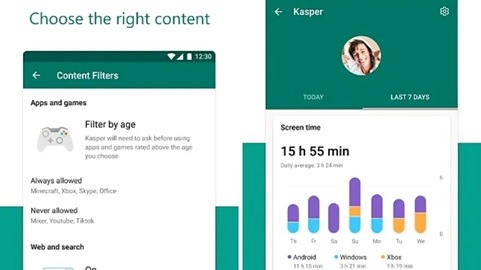
Главные преимущества
- Поддерживает отслеживание местоположения устройства активным
- Фильтрует веб-страницы на наличие злонамеренного и оскорбительного содержания.
- Планирование времени для ограничения использования
- Система паролей для управления программным обеспечением
Плюсы
- Вся настройка происходит онлайн
- Может ограничивать игровые сайты и время использования
- Отслеживайте устройство ваших детей
Минусы
- Все эксклюзивные функции работают только для пользователей Windows
- Не работает для iOS и Android
Блокировка через настройки wi-fi роутера
Последний способ заблокировать сайт на компьютере, воспользоваться настройками роутера. Главный плюс данного метода, в том, что нежелательные сайты будут блокироваться на всех компьютерах, подключённых к вашей сети.
Настройка роутера проводится через специальную веб-страницу, адрес которой можно узнать изучив сам роутер. Обычно на них присутствует наклейка, на которой можно найти адрес веб-страницы роутера, а также логин и пароль (Username и Password) для входа в кабинет пользователя.
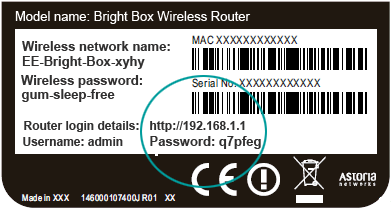
Введите адрес в адресную строку вашего браузера, а затем воспользуйтесь логином и паролем. После этого вы попадёте на страницу с настройками роутера, к сожалению, у каждой модели она имеет свой уникальный вид и составить инструкцию для всех сразу невозможно.
Если у вас есть инструкция к роутеру, то попробуйте изучить её, возможно, там есть информация о том, как это сделать. Если нет, то поищите инструкцию в интернете (модель роутера обычно указана на его корпусе). Обычно сайты блокируются через раздел “Родительский контроль”.
Когда найдёте нужный раздел, то там всё просто выбираете тип блокировки, вводите адрес сайта и жмёте “Сохранить”.
Это последний вариант того, как заблокировать сайт, чтобы он не открывался. Теперь вы знаете все способы, как решить данную проблему и можете без особого труда оградить своих близких и себя от любого нежелательного контента.
Массовая фильтрация нежелательных сайтов
Общий фильтр пригодится для блокировки целых групп сайтов, например, тематики насилия, наркотиков или игровых автоматов. Эти ресурсы негативно сказываются на развитии личности и уж точно не пригодятся в рабочее время. Сделать это можно ещё большим количеством способов, чем при индивидуальной блокировке.
Средства Windows
Служба “Семейная безопасность Windows Live” в Windows 7 может защитить пользователей от просмотра “плохого” веб-содержимого. В фильтре содержатся регулярно обновляемые категории ресурсов. Так, есть специальные сайты для детей, содержимое которых адаптировано для детского понимания, группа социальных сетей, веб-почта, сайты с анонимным доступом, содержимым для взрослых и не классифицированным контентом. Список категорий, просмотр каторых разрешен или запрещен, пользователь формирует самостоятельно, установив, как минимум, базовый уровень защиты для системы.
Блокировка в браузере
Ситуация с групповой блокировкой в браузерах несколько иная. Так, можно использовать дополнение CensureBlock, которое есть и для Opera, и для Firefox, и для Chrome. Оно блокирует все сайты с *censure block* тематикой, значительно очищая кругозор пользователя. Список ресурсов регулярно обновляется, а все случайные сервисы, которые попали под фильтр, быстро оттуда удаляются.
Другой вариант блокировки опасных сайтов – Яндекс.DNS. Он анализирует данные поиска, сравнивает их с информацией собственного антивируса Яндекса и выдает сообщение при попытке захода на сайт. К списку плохих ресурсов относятся сайты с вредоносным кодом и мошеннические сервисы.
Детский браузер Гогуль
Для родителей, которые хотят развивать свое чадо и давать ему только проверенную и качественную информацию, оградив от кучи информационного мусора, блуждающего по просторам интернета, создан детский браузер. В нем есть свой каталог сайтов, которые отобраны психологами и педагогами. Родители всегда могут просмотреть, какие сайты посещал их ребенок, а также изменить список доступных ресурсов. Отбором материалов занимается специальная команда людей, которые постоянно работают с детьми и знают их лучше, чем себя.
Антивирусы и родительский контроль
Как говорилось в другой нашей статье, антивирусы могут блокировать как индивидуальные ресурсы, так и целые пакеты сайтов. Лучших результатов здесь удалось добиться студии “Доктор Веб”. Они создали несколько списков сайтов с нежелательным содержимым: наркотики, азартные игры, насилие, нецензурная лексика, терроризм и многое другое может быть заблокировано всего одним нажатием. Списки ресурсов регулярно дополняются: здесь нет случайных сайтов, все они в чем-то провинились и теперь не должны попадать на глаза пользователям.
Стороннее программное обеспечение
Множество программ позволяют осуществлять родительский контроль и блокировать группы сайтов. Одна из таких – AntiPorn, которая полностью перекрывает доступ к сайтам для взрослых. Такой контент не нужен вашим детям, поэтому его нужно устранять в первую очередь. Программа Naomi имеет более широкий функционал: к содержимому для взрослых добавились сцены насилия, наркомания, терроризм, секты, азартные игры и многое другое. Программа отслеживает сайты, которые использует пользователь и в режиме реального времени препятствует их отображению.
Есть и еще один ресурс – KidsControl, у которого даже есть собственная база ресурсов. В каталог помещаются сайты азартной тематики, с содержимым для взрослых, форумы с нежелательными тематиками, пропагандистские сайты и многое другое. К списку от производителя можно добавить и свои ресурсы, чтобы полностью оградить пользователя от “грязного” контента.
“Детский интернет”
Эта услуга доступна клиентам оператора связи МегаФон и основана на ограничении доступа к сайтам с нежелательным содержимым. База регулярно обновляется, ежедневно добавляется до 100 тыс. новых сайтов. Они разделены по категориям: интернет-ресурсы для взрослых, онлайн-магазины запрещенных товаров, сайты, связанные с азартными играми, терроризмом, насилием, пропагандой, анонимайзеры и многое другое. Благодаря “Детскому интернету” ребенок будет получать только качественный контент!
Возможностей и для массовой блокировки сайтов, и для индивидуальной более чем достаточно, нужно лишь правильно их использовать. Тогда ваши дети будут получать только проверенный и специально подготовленный контент, а сотрудники не будут заниматься глупостями на работе.
Блокировка в Яндекс
Теперь делаем блокировку сайтов для взрослых в Яндекс.
Также как и в Google находим «Настройки», заходим в них и жмем на «Другие настройки»:
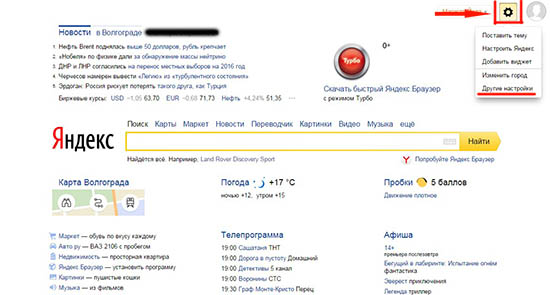
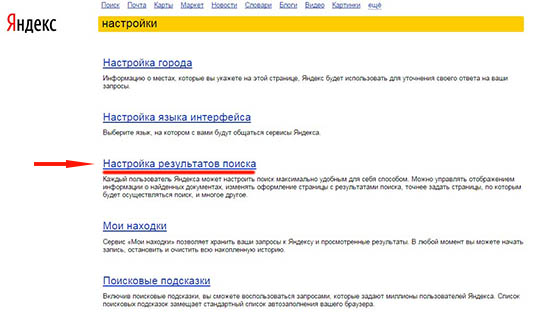
В открывшемся окне найдите «Область поиска» — «Фильтрация страниц». Кликаем по кнопке «Семейный поиск». Больше здесь ничего не меняем:
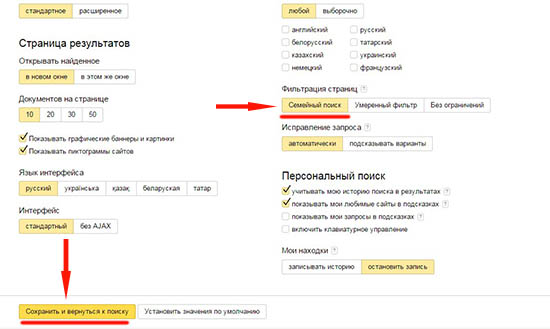
В самом низу страницы жмем на кнопку «Сохранить и вернуться к поиску». Все, на этом процесс блокировки, закончен.
Так же, как и в Google проверяем, что у нас получилось. В поиске пишем любые слова или фразы, какие вы захотите. Вот пример:
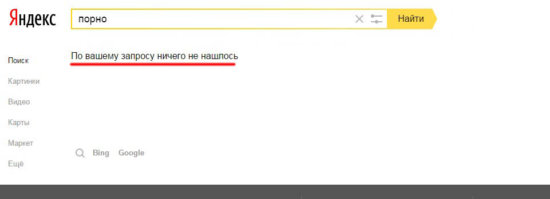
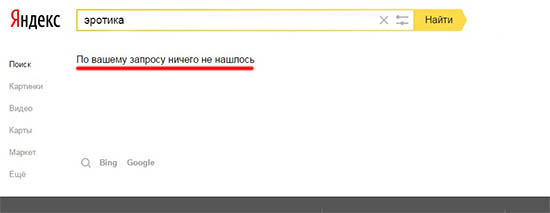
Сейчас вы можете использовать эти два браузера для блокировки, но если появится возможность использовать другие браузеры или программы, то я вам обязательно покажу, как это делать.
Как заблокировать сайты для взрослых в Google Chrome на компьютере
Если ваши дети используют Google Chrome на компьютере, вы можете просто воспользоваться его встроенными функциями для блокировки сайтов для взрослых. Вы можете включить безопасный поиск в Google, установить ограничения или даже использовать для этого расширение Chrome.
Включение безопасного поиска в Google
Безопасный поиск — это встроенная функция Google Chrome, которая может автоматически блокировать порносайты из результатов поиска браузера. Поэтому, даже если ваши дети будут искать какой-либо неприемлемый контент в Google, эта функция будет отображать только безопасные (соответствующие возрасту) результаты.
Просто запустите Google Chrome и перейдите в его меню в правом верхнем углу, чтобы посетить его настройки.
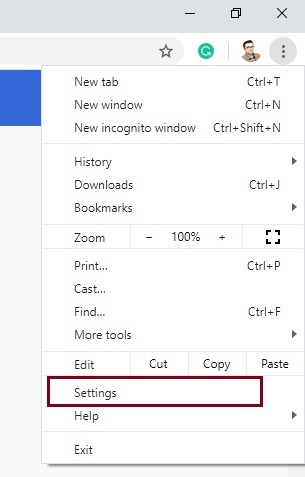
Теперь просто перейдите к параметрам настроек поиска на боковой панели. Справа вы можете просмотреть параметр безопасного поиска, который вы можете просто включить, установив флажок.
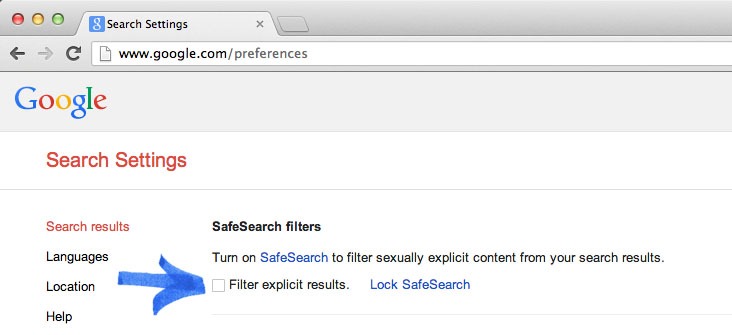
Кроме того, вы также можете перейти к настройкам приложения Chrome на своем телефоне и установить для параметра безопасного поиска значение «Строгий».
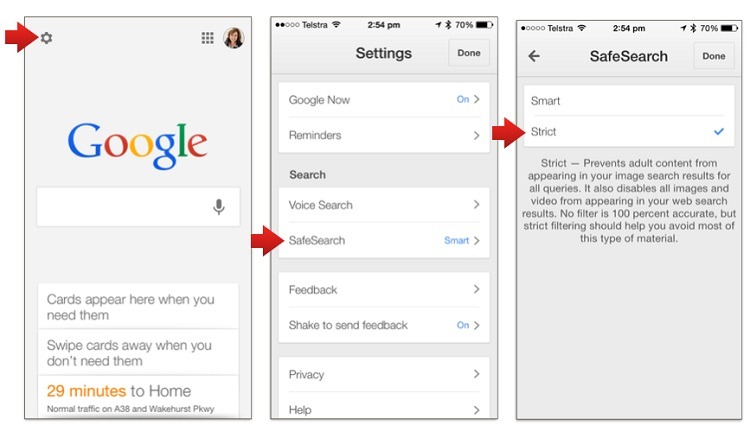
Добавление ограничений в Google Chrome
Иногда пользователи просто хотят знать как заблокировать контент для взрослых в Chrome для выбранных веб-сайтов. В этом случае вы можете воспользоваться помощью функции «Ограничения», которая позволит вам заблокировать веб-сайты по вашему выбору. Вот как заблокировать порносайты или любой другой веб-сайт в Chrome.
Запустите Chrome в своей системе и перейдите в «Настройки»> «Сеть»> «Изменить настройки прокси». В некоторых версиях Chrome он указан в разделе «Настройки» > «Дополнительные настройки».
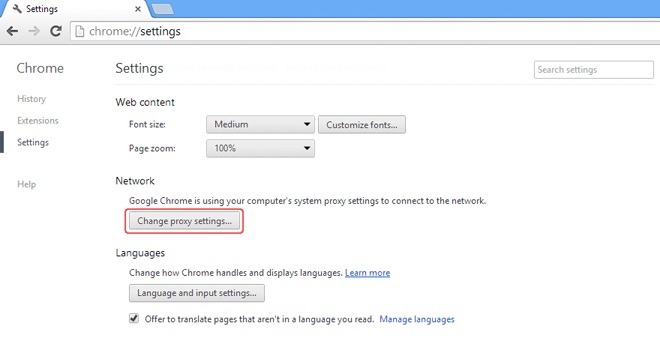
Это запустит специальное всплывающее окно для свойств Интернета на экране. Просто перейдите на вкладку «Безопасность» и откройте функцию «Ограниченные сайты».
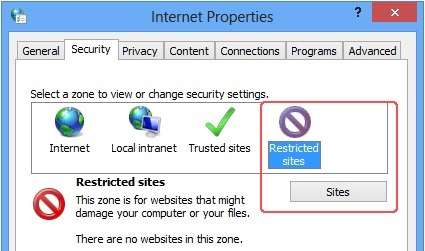
Вот и все! Теперь вы можете добавить ограничения на любой сайт по вашему выбору. Чтобы заблокировать порносайты, просто введите URL-адрес веб-сайта и добавьте его в список запрещенных веб-сайтов.
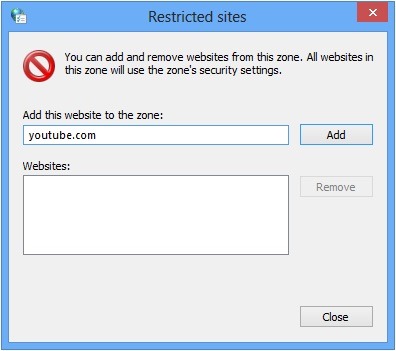
С расширениями Chrome
Помимо встроенных функций в Chrome, есть также несколько надстроек и расширений, которые вы можете использовать в качестве блокировщика для взрослых в браузере. Большинство из этих расширений для блокировки порнографии в Chrome доступны бесплатно и довольно просты в использовании.
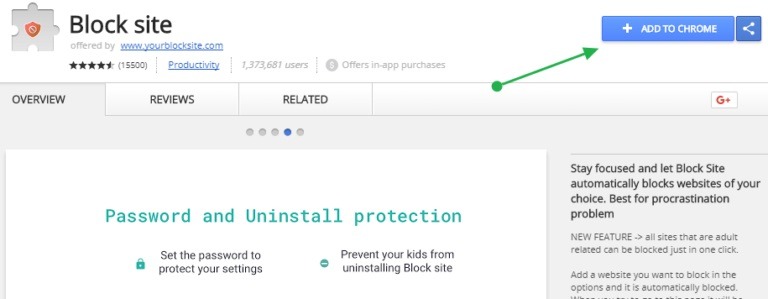
После того, как вы нажмете кнопку «Добавить в Chrome», подождите некоторое время, пока расширение будет установлено, и перезапустите Chrome, когда это будет сделано.
После этого вы сможете просмотреть иконку установленного блокировщика порно для Chrome на его панели инструментов. Просто нажмите на расширение блокировщика сайтов Chrome и откройте его параметры.
Это запустит специальный интерфейс в Chrome для настроек расширения. Теперь перейдите на вкладку «Заблокированные сайты» и вручную введите URL-адреса веб-сайтов, которые вы хотите заблокировать.
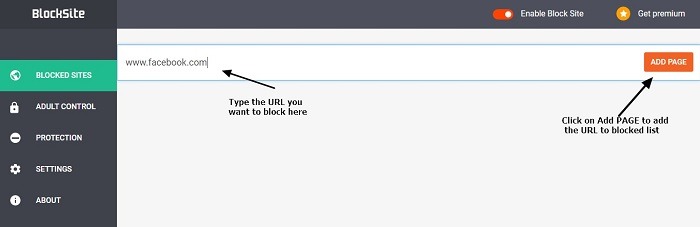
Использование контролируемого пользователя Chrome
Google Chrome, безусловно, развился за последние несколько лет с лучшими параметрами родительского контроля. Теперь родители могут просто создать контролируемую учетную запись для себя и добавить еще одну учетную запись для своих детей. Таким образом, они могут добавлять ограничения только для своих детей и могут получать доступ в Интернет без каких-либо ограничений для своих учетных записей. Учиться как заблокировать сайты для взрослых в Google ChromeПросто выполните следующие действия:
Сначала запустите Chrome на своем компьютере и убедитесь, что вы уже вошли в свою учетную запись Google. После этого перейдите в «Настройки» > «Пользователи» и нажмите «Добавить нового пользователя».
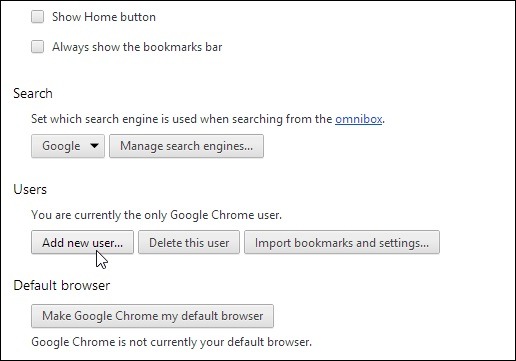
Откроется специальное окно, в котором вы сможете добавить данные пользователя, чью учетную запись вы хотите добавить.
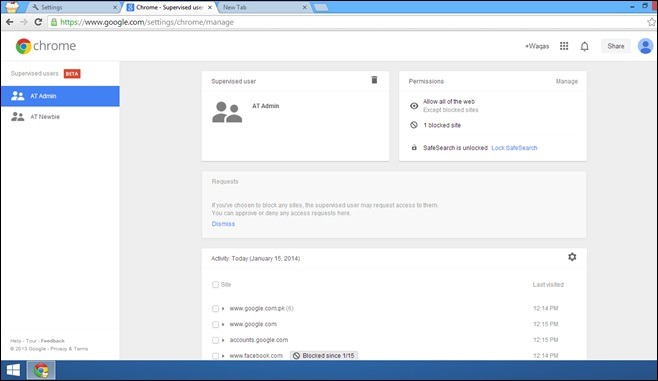
Позже вы можете перейти в «Настройки» > «Пользователи» или «chrome.com/manage», чтобы просмотреть добавленные учетные записи.
Просто выберите любую учетную запись пользователя и нажмите «Управление разрешениями». Отсюда вы можете просто ввести URL-адреса сайтов для взрослых, которые вы хотите заблокировать.
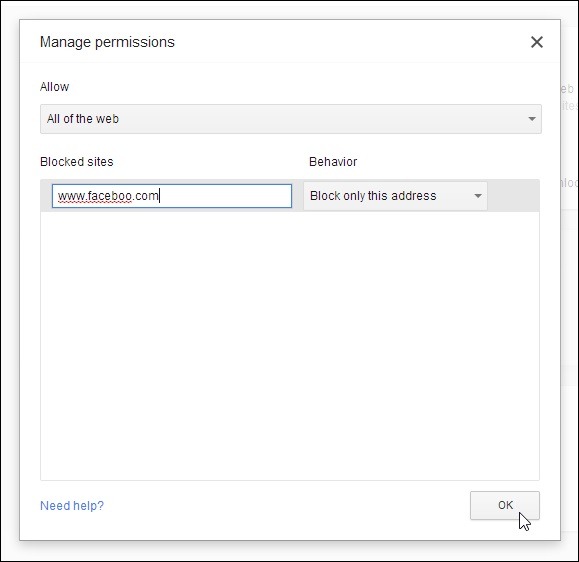
Запрет просмотра при помощи дополнения Block Site

Нажимаем кнопку «Установить»
Следом подтверждаем установку, нажав во всплывшем окошке «Установить расширение».
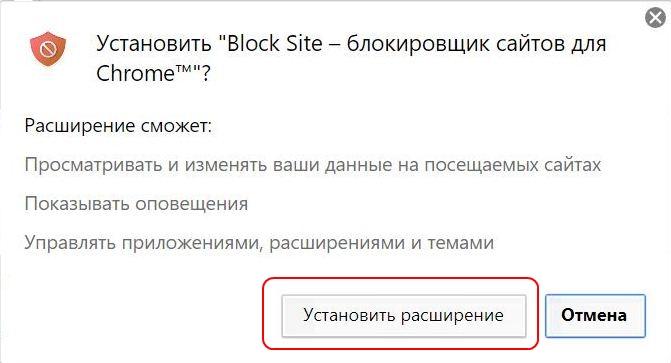
Подтверждаем кликом по кнопке
Дожидаемся, пока в верхнем правом углу не появится иконка щита, символизирующая успешную установку. Закрываем все страницы и кликаем по данной иконке. В раскрывшемся меню расширения Block Site нажимаем «Принимаю».
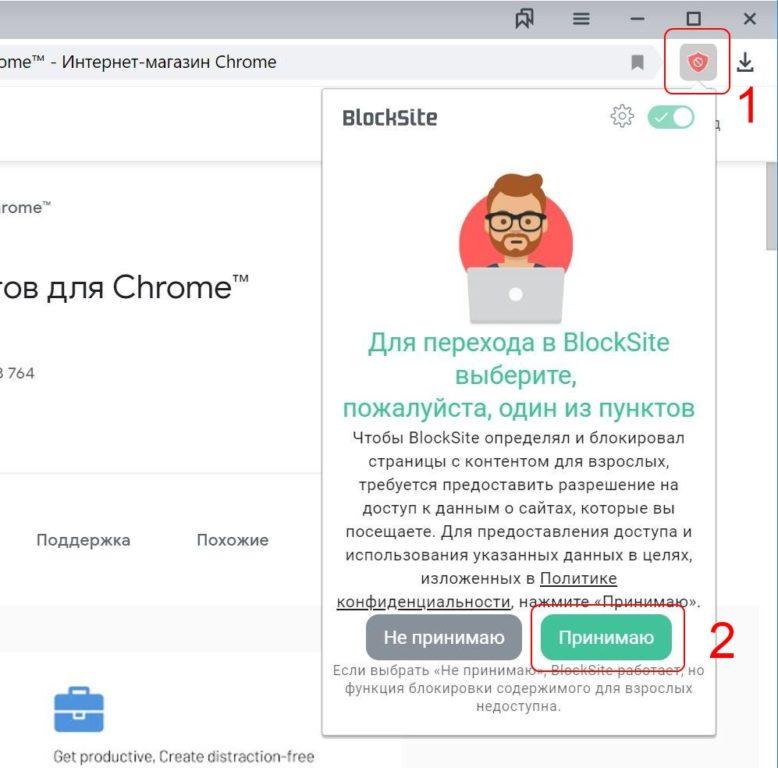
Принимаем блокировку «для взрослых»
Чтобы заблокировать сайт в один клик, достаточно открыть интересующий вас проект и нажать кнопку «Блокировать этот сайт».
Если же вы не желаете посещать потенциально вредоносный сайт, то переходим ко вкладке «Редактировать список заблокированных сайтов».
В настройках «Блок Сайт» вводим URL сайта в специальное поле и нажимаем на «зеленый плюсик», чтобы добавить его в черный список.

После ввода URL не забудьте добавить сайт
После чего при открытии сайта вы будете видеть «заглушку», оповещающую о том, что данный URL заблокирован при помощи Block Site.

Вот такая заглушка будет у пользователя при открытии сайта
Чтобы защитить черный список сайтов от несанкционированного доступа и попыток изменения, вы можете установить пароль и попросить плагин уведомлять вас о возможных попытках внесения изменений в блок-лист.
Также расширение позволяет осуществлять блокировку сайтов по стоп-словам. Достаточно добавить во вкладке «Блокировка по словам» расширения Block Site какое-либо слово, к примеру, «sex», и сайты, в названии которых имеется данное слово, будут автоматически блокироваться.
Лучшие программы-блокировщики сайтов
Разработчик: NortonMobile
Еще одна простая утилита, которая позволяет заблокировать сайт на Андроиде на всех обозревателях одновременно. Также можно ограничить показ видеороликов на платформе Youtube.
Основные возможности:
- Белый и черный список для веб-сайтов
- Контроль времени посещения сайтов
- Родительский контроль
- Быстрая блокировка и фильтрация контента
Одна из особенностей программы – гибкая настройка, для этого имеются учетная запись родителя и ребенка.
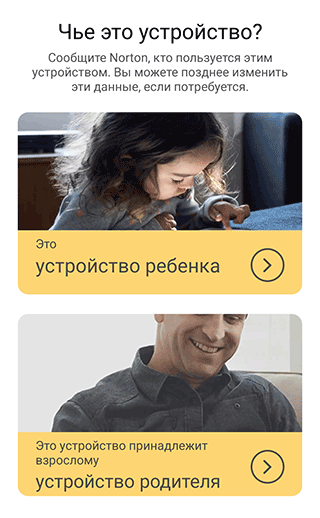
Для блокировки сайтов с помощью Norton Family выполняем следующие действия:
- Входим в учетную запись родителя (используя Google аккаунт) и подтверждаем ее.
- Введите код подтверждения, отправленный на почту, для привязки аккаунта к телефону.
- Создаем запись для ребенка.
- При запросе, нужно указать уровень ограничения Интернет-доступа – от низкого до очень высокого.
- Переходим в раздел правил, выбираем «Действия».
- Входим в меню контроля Интернета.
- Открываем перечень запрещенных сайтов и дополняем его нужными адресами.
Norton Family может работать некорректно, если пользователь пользуется VPN. Кроме того, пользоваться приложением бесплатно можно только 30 дней, после чего нужно купить подписку или искать другие способы, как заблокировать сайт в Гугле на телефоне.
Разработчик: BlockSite

Чтобы заблокировать нежелательные сайты одновременно во всех браузерах на смартфоне, можно загрузить приложение BlockSite.
В первую очередь, BlockSite поможет фрилансерам, удаленным работникам (особенно во время пандемии) не тратить время попусту, запретив доступ к пожирателям времени – соцсетям и Youtube.
Работать с BlockSite очень легко. Чтобы заблокировать нежелательные сайты в Google Chrome и других браузерах, выполните действия:
- Запускаем программу и нажимаем «Enable» (активировать).
- Через настройки выдаем программе необходимые права доступа (согласно встроенной инструкции).
- Во всплывающем окне нажимаем «Got it» (принять) и попадаем в раздел настроек.
- Находим графу «BlockSite» и передвигаем бегунок, чтобы он засветился синим.
- Во всплывающем окне нажимаем «ОК». На этом этапе программа может попросить ввести ПИН-код телефона или просканировать отпечаток пальца владельца.
- Справа внизу нажимаем на зеленый «плюс» и вводим адреса страниц, подлежащих блокировке.
- Подтверждаем блокировку с помощью галочки «√».
Обратите внимание! В настройках программы есть графа «Block Adult Websites», напротив которой можно передвинуть бегунок в активное положение
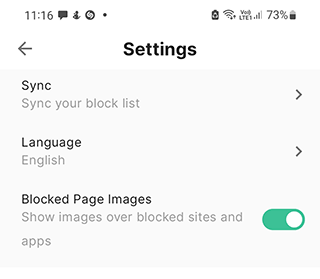
Safe Browser: фильтрация доступа ко взрослым сайтам
Разработчик: Kodemuse Inc.
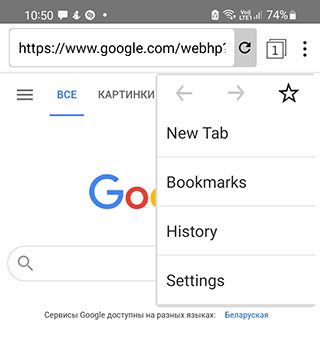
Внимание! На Андроид 12 на устройствах Samsung Galaxy S21 приложение пока не работает. Safe Browser – один из простейших способов контролировать посещаемые сайты
Использовать его можно вместо стандартного браузера Андроид или вместо Chrome
Safe Browser – один из простейших способов контролировать посещаемые сайты. Использовать его можно вместо стандартного браузера Андроид или вместо Chrome.
Основные функции Safe Browser:
- Блокировка сайтов со взрослым контентом
- Поддержка многозадачности
- Создание закладок на популярные сайты
- Просмотр истории посещения сайтов
Обратите внимание! Если на смартфоне установлены другие браузеры, один и тот же сайт сомнительного содержания или любой другой запрещенный ресурс придется блокировать для каждого браузера отдельно. Упростить задачу поможет удаление других веб-обозревателей на Андроид
После того, как Safe Browser скачан и установлен, выполняем простые действия пошагово:
- Запускаем браузер, заходим в «Меню».
- Выбираем «Admin», вводим пароль (8 и больше символов), сохраняем.
- Заходим на сайт, который нужно заблокировать.
- Возвращаемся в «Меню», выбираем пункт «Еще», затем «Add blacklist».
- Выходим из учетной записи администратора.
С этого момента пользователи смартфона, которые не знают установленный пароль, не смогут посещать указанный сайт с данного телефона.
Разработчик: SciencEinstein
Специальное приложение, использование которого позволяет блокировать сайты без изменения настроек браузеров.
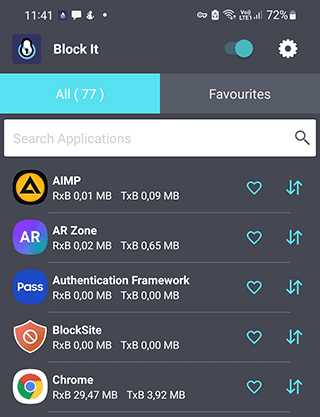
В основе работы приложения лежит использование адресов DNS. Для этого Block it! использует VpnService, с помощью которого перехватывается и блокируется Интернет трафик. При этом само приложение не блокирует сайты по умолчанию, нужные адреса необходимо вводить вручную.
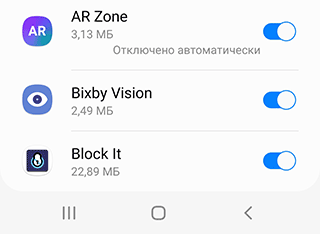
Ограничение доступа к приложению через пароль:
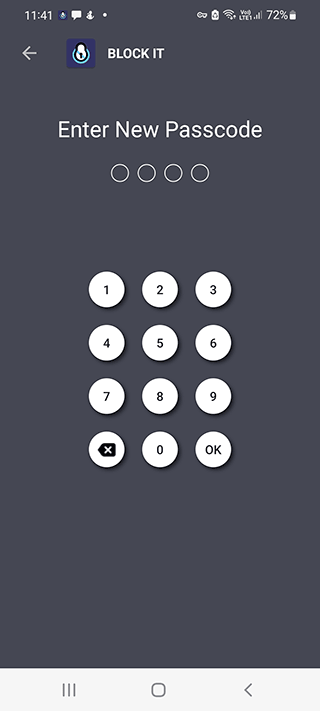
Важно! Для работы с приложением пользователю придется разрешить использование VPN на устройстве
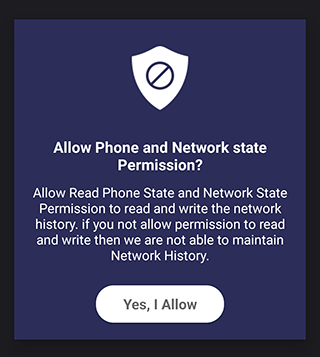
Блокировка взрослого контента с помощью встроенных средств iOS и Android
Как заблокировать порноконтент на iOS
Используйте приложение Screen Time на iPhone и iPad
Для начала вам нужно определиться, как именно вы хотите использовать возможность блокировки: вы можете настроить ограничения прямо на устройстве вашего ребенка, защитив их паролем, либо же вы можете управлять устройством удаленно с помощью функции «Семейный доступ».
Как заблокировать доступ к небезопасному контенту на устройстве iOS
Откройте настройки на устройстве вашего ребенка. Прокрутите вниз и коснитесь пункта «Экранное время». Выберите «Ограничения конфиденциальности и контента» и включите эту функцию. Просмотрите все настройки и определите, что вы разрешаете, а что хотите ограничить. Чтобы закрыть доступ к порно, перейдите в раздел «Ограничения контента» и отключите весь откровенный контент для всего, в том числе для веб-контента.
Установка пароля для защиты настроек
В меню «Настройки/Экранное время» нажмите «Использовать код-пароль Экранного времени». Введите четырехзначный код, который не знает ваш ребенок, и который он не сможет подобрать.
Настройка удаленного управления iOS-устройства с помощью функции «Семейный доступ»
Откройте «Настройки», нажмите на имя вашего аккаунта, прокрутите вниз и нажмите «Семейный доступ». Следуйте инструкциям по добавлению нового члена семьи. После того, как все пункты будут настроены, вы сможете управлять всеми функциями «Экранного времени» на добавленном iOS устройстве, включая все ограничения содержимого и конфиденциальности, с вашего телефона.
Как заблокировать порно-контент на Android
Используйте приложение «Google Family Link»
С помощью Google Play Store загрузите на свое Android устройство приложение Family Link. Не забудьте сделать это также на Android устройстве, с которого вы хотите управлять другим устройством вашего ребенка. Далее, настройте приложение на обоих устройствах следуя инструкциям. После этого вы сможете менять настройки Android устройства вашего ребенка удаленно.
Внимание! Само по себе приложение «Google Family Link» не блокирует ничего, но оно позволяет управлять устройством ребенка со своего устройства, например настроить безопасный поиск Google, блокировку через DNS или с помощью специализированного программного обеспечения с функциями родительского контроля.
Блокируйте веб-сайты с помощью брандмауэра
Если вы хотите сделать еще один шаг вперед, вы можете блокировать веб-сайты на Android с помощью брандмауэра. Большинство из них требуют укоренения вашего устройства, но есть варианты без root. Один из лучших говорит само за себя: NoRoot Firewall.
Брандмауэр NoRoot имеет понятный и простой в использовании интерфейс, требует минимальных разрешений и позволяет создавать фильтры на основе доменных имен, IP-адресов и имен хостов. Вы даже можете управлять конкретными подключениями приложений.
- Откройте приложение и перейдите на глобальную вкладку внизу.
- Нажмите на новую опцию предварительной фильтрации.
- Отметьте оба значка Wi-Fi и data, если вы хотите, чтобы сайт был заблокирован при обоих подключениях.
- Введите адрес сайта, который вы хотите заблокировать на Android.
- На вкладке Порт выберите **** и нажмите *OK*.
- Вернитесь на вкладку «Главная» и нажмите «Пуск«.
Одно небольшое предупреждение: приложение может не работать с подключениями 5G/LTE, поскольку в настоящее время оно не поддерживает IPv6.
Как заблокировать сайт в Хроме
Как только ваш ребёнок попытается зайти на сайт, который вы запретили, он об этом узнает. Система выведет на экран предупреждение о том, что доступ к данному ресурсу заблокирован, и кнопкой «Разрешить», которая потребует от него ввести пароль. То есть в теории ваш ребёнок сможет открыть запрещённый сайт, если будет знать или сможет отгадать пароль, который вы установили. Ведь вы установили достаточно надёжный пароль, чтобы его было сложно подобрать?
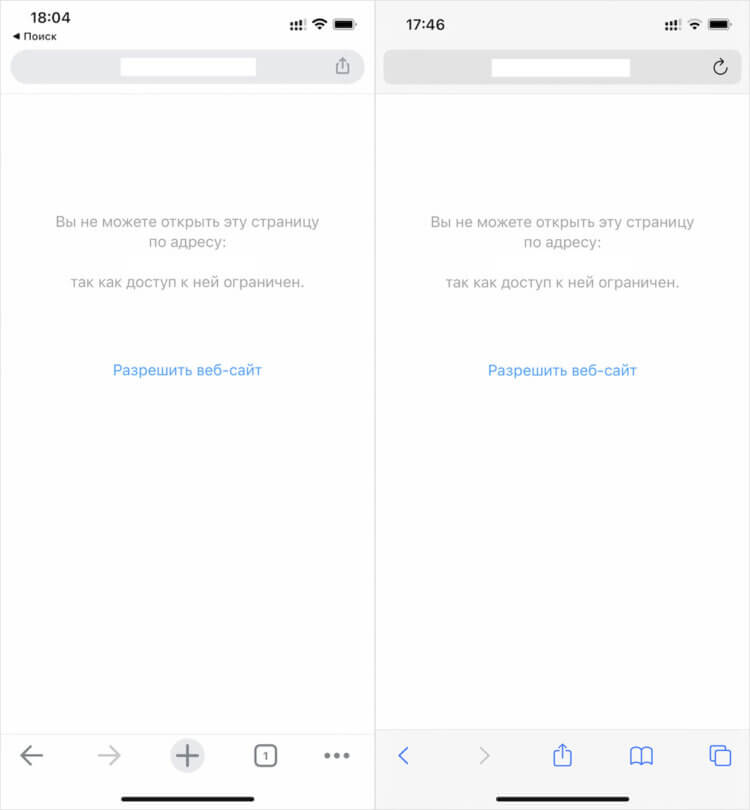
Экранное время блокирует запрещённые сайты во всех приложениях
Поскольку функция «Экранное время» является общесистемной, действие её ограничений распространяются на все приложения, которые вы устанавливаете на iPhone, без исключений. То есть доступ к определённым сайтам будет заблокирован не только в Safari, но и в Google Chrome, и в других браузерах, и даже в браузерах, являющихся частью других приложений. То есть найти лазейку, которая позволит получить доступ к заблокированным ресурсам, скорее всего не получится.
Единственное, о чём могут пожалеть некоторые родители, — это об отсутствии функции оповещения о попытке входа на запрещённые сайты. Наверняка некоторые мамы и папы хотели бы знать, что их чадо пытается открыть ресурс, доступ к которому они заблокировали, чтобы иметь возможность попенять ему за это. Не буду критиковать подобный подход — в конце концов, кто ни разу не пытался нарушить установленные правила? Но, как бы там ни было, такая опция явно нашла бы своё применение.
Блокировка через настройки роутера
Действия по блокировке на уровне роутера не сложнее запрета через hosts:
1. На наклейке роутера найти его данные – адрес, логин и пароль;
2. В браузере ввести адрес, в появившемся окне заполнить поля «Логин» и «Пароль»;
3. Каждое устройство индивидуально, поэтому в документации роутера необходимо найти раздел, посвящённый родительскому контролю и следовать инструкции.
К примеру, у роутера Upvel имеется функция «Родительский контроль», поэтому достаточно просто ввести адрес запрещённого сайта. Также он имеет возможность блокировать ресурс по определённым дням недели и выставленному времени, что значительно упростит контроль над детьми.
Роутеры от Ростелекома имеют примерно такой же функционал и систему блокировки сайтов, но настройки по времени и дням недели у них нет.
Такой тип блокировки является одним из самых надёжных, так как блокирует загрузку нежелательных сайтов не на одном компьютере или в одной программе (как браузер или hosts), а запрещает переход по запрещённому адресу всем устройствам, подключённым к роутеру.
5 лучших приложений для блокировки порнографии для iPhone/iPad
Если ваши дети используют iPhone или iPad, вы можете рассмотреть возможность использования одного из следующих приложений для блокировки порнографии для iOS, чтобы защитить их.
1. Qustodio для IOS
Так же, как Android, Qustodio также предлагает приложение для блокировки порнографии для iPhone с аналогичными функциями. Это поможет родителям контролировать контент, к которому могут получить доступ их дети, а также следить за их действиями.
- Ассоциация Qustodio Приложение для iOS имеет встроенный инструмент фильтрации контента, который вы можете настроить в соответствии с возрастом вашего ребенка.
- Существует возможность создать список всех веб-сайтов для блокировки на целевом устройстве.
- Родители также могут контролировать, как их дети используют свои устройства, устанавливая строгие ограничения и время использования экрана.
Поддерживает: iOS 11+
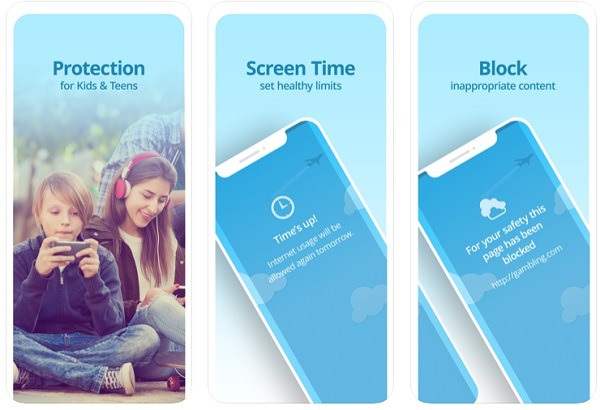
2. Семейное время
Это лучшее блокировщик порно для айфона это обязательное приложение для родителей, которые хотели бы создать положительное онлайн-пространство для своих детей. Вы можете использовать его как приложение для блокировки порнографии на iPhone и дополнительно использовать его дополнительные функции.
- Используя Family Time, вы можете просто включить/выключить использование любого приложения на целевом устройстве.
- Существуют разные способы установить ограничения на целевом устройстве и даже контролировать время экрана любого приложения.
- Есть несколько дополнительных функций, таких как отслеживание местоположения в реальном времени, мониторинг скорости, оповещения о ключевых словах и т. д.
Поддерживает: iOS 10+
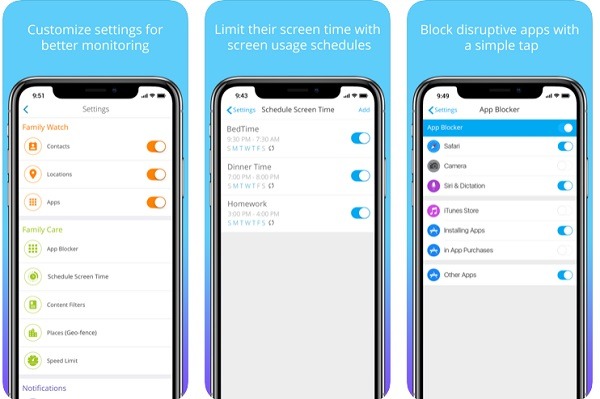
3. Блокировщик порно xBlock
Это легкая и удобная надстройка для Safari, которую можно использовать в качестве блокировщика порно для iPhone. Просто установите приложение, включите его для Safari и заблокируйте любой неприемлемый контент.
- Приложение xBlock для блокировки порно для iPhone чрезвычайно простое в использовании и настройке, с множеством фильтров.
- Он будет автоматически интегрирован с Safari, чтобы ваши дети не могли получить доступ к порнографическому контенту.
- Вы также можете установить пароль для определенных веб-сайтов и запретить детям доступ к ним.
Поддерживает: iOS 10+
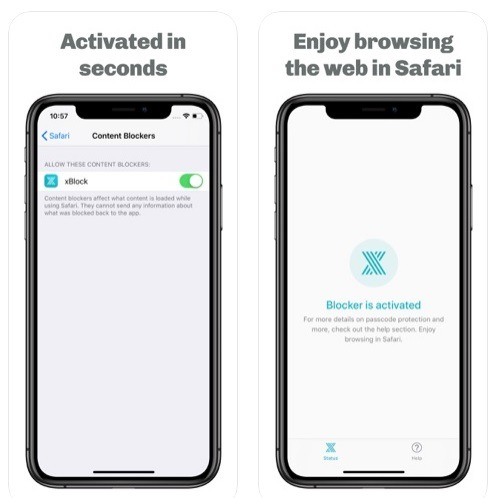
4. Родительский контроль OurPact
Считающееся одним из лучших приложений для блокировки порно, оно предоставляет беспроблемную возможность фильтровать контент на телефоне вашего ребенка. Вы также можете удаленно отслеживать, как они используют свои телефоны.
- OurPact поставляется с инструментом автоматической фильтрации контента, который блокирует все виды порнографического контента на устройстве.
- Это позволит вам установить строгие ограничения и время экрана для устройства или любого конкретного приложения.
- Узнайте, как они используют свои iPhone, с помощью ежедневных отчетов о деятельности, включая историю просмотров и веб-поиска.
Поддерживает: iOS 10+
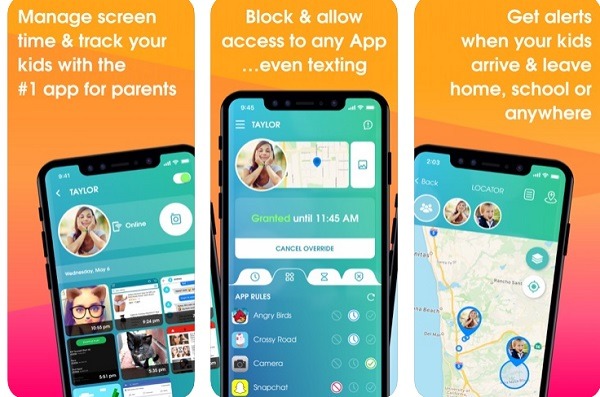
5. Щит порно блокировщик
Наконец, вы также можете воспользоваться помощью приложения для блокировки порно Shield для iPhone и интегрировать его с Safari для безопасного просмотра.
- Считается одним из лучших приложений для блокировки порнографии для iPhone, его очень легко установить и использовать.
- Вы можете включить его для Safari и автоматически контролировать контент, к которому ваши дети получают доступ на своих устройствах.
- Существует возможность вручную занести веб-сайты в черный список и установить пароли для любой страницы.
Поддерживает: iOS 10+
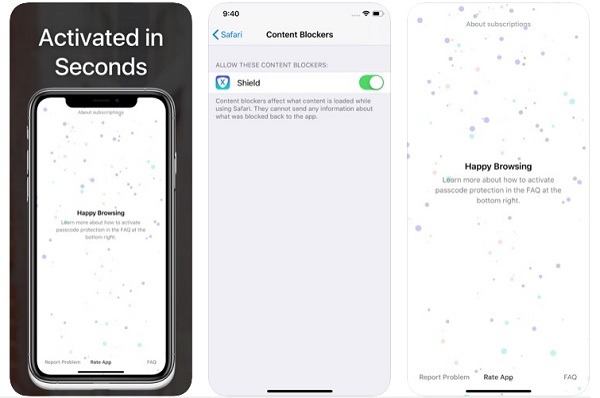
Блокировка порно сайтов на уровне роутера
Если у вас есть роутер, вы можете блокировать доступ к порно сайтам на уровне роутера. Это означает, что вы можете заблокировать доступ к этим сайтам для всех устройств, которые подключены к вашей сети Wi-Fi.
1. Откройте настройки роутера
Чтобы заблокировать порно сайты на уровне роутера, вам нужно открыть меню настроек роутера. Вы можете сделать это, введя IP-адрес роутера в адресную строку браузера.
2. Создайте список сайтов, которые нужно заблокировать
В меню настроек роутера найдите раздел, где можно создать список сайтов, которые нужно заблокировать. Добавьте в этот список адреса порно сайтов, а также ВКонтакте и Одноклассники.
3. Сохраните настройки и перезапустите роутер
После того, как вы добавили список сайтов, которые нужно заблокировать, сохраните настройки и перезапустите роутер. Это приведет к тому, что все устройства, подключенные к вашей сети Wi-Fi, будут автоматически заблокированы от доступа к этим сайтам.
Вывод
Для блокировки порно можно использовать встроенный функционал поисковиков, бесплатные расширения и сервисы родительского контроля. У каждого решений есть свои преимущества и недостатки.
- Поисковики Яндекс и Google позволяют фильтровать результаты выдачи. Первый оснащен Семейным режимом, второй — Безопасным поиском. При этом разработчики обоих сервисов подчеркивают, что гарантировать отсутствие ошибок в работе указзынных режимов нельзя.
- Сервисы родительского контроля предназначены для блокировки опасных для детей сайтов. Часть сервисов, включая SkyDNS, оснащены системой Безопасного поиска, который исключает открытие порноресурсов и картинок эротического содержания. В основном подобные сервисы платные, но у некоторых есть бесплатный тестовый период.
- Расширения помогают быстро и бесплатно блокировать порно. Однако, в основном, их просто обойти, поставив другой браузер или же при помощи банального удаления плагинов.
Похожие публикации
Заключение
Теперь, когда вы знаете о некоторых лучших приложениях для блокировки порно для Android и iPhone, вы можете легко выбрать идеальный вариант. Существует несколько надежных приложений для блокировки порнографии на Android/iPhone, которые вы можете попробовать. Однако, если вы хотите активизировать его, рассмотрите возможность использования Cocospy для Android или iPhone. Это полноценное приложение для мониторинга устройств, которое поможет вам создать позитивное онлайн-пространство для ваших детей, в то же время не спуская с них глаз.
Нажмите здесь чтобы узнать больше о родительском контроле.


























